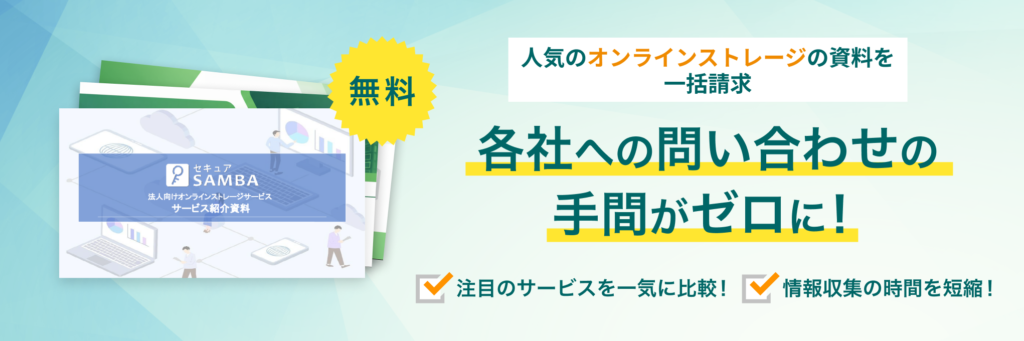オンラインストレージには多くの種類があり「どれを選べばいいか」迷いますよね。後から知ったサービスの方が適していることもよくあります。導入の失敗を避けるためにも、まずは各サービスの資料をBOXILでまとめて用意しましょう。
⇒
【料金・機能比較表つき】オンラインストレージの資料をダウンロードする(無料)
Googleドライブとは
Googleドライブは無料オンラインストレージサービスです。15GBもの容量を無料で利用でき、写真やテキストなどあらゆる形式のデータを保存できます。
しかし、動画などを大量に保存していると、あっという間に容量の上限に達してしまって困っていませんか。そんなときに容量を増やす方法を紹介したいと思います。
また、Googleドライブと合わせて使いたいオンラインストレージサービスの機能詳細はこちらからご覧になれます。
Googleドライブの容量を増やす方法【無料】
GoogleドライブはストレージをGoogleドライブ、Gmail、Googleフォトの3つで共有しています。不要なファイルを削除して空き容量を増やします。
また、この時に削除したアイテムはゴミ箱に移動しますが、ゴミ箱も保存容量を使用するためゴミ箱からも完全に削除する必要があります。なお、ゴミ箱から削除されたアイテムは復元が不可能なため、本当に削除していいアイテムか確認してからにしましょう。
Googleドライブの中身を消す
割り当て量が表示されているページに、ストレージ容量が大きい順に並んでいるので、不要なものをゴミ箱に移し、そちらからも完全に削除します。
Gmailのメールを減らす
最初にGmailでサイズの大きいメールを検索する必要があります。
Gmailの検索バーにsize:数字と入力することで、指定したサイズ(バイト単位)よりも大きいサイズのメールを一括で表示できます。そこでサイズの大きい不要なメールを削除し、Gmailメニューの「その他のラベル」に分類されているゴミ箱にアクセスします。
そしてその中のメールを選択し、「完全に削除」と表示されるため、これをクリックし作業を完了させます。
Googleフォトの写真を減らす
Googleドライブで保存される動画や写真は、ストレージを最も圧迫するファイルです。
写真を「元」のサイズのままで保存すると容量を多く消費してしまうため、これらの中で不要なものを削除することで容量を増やせます。また、以前は、Googleフォトで「高画質モード」に設定するとアップロード分が容量にカウントされない無制限保存が可能でしたが、2021年6月1日以降にアップロードされたファイルは現在のストレージ上限(15GB+有料拡張分)にカウントされるようになっています。重要なデータを多数保存する場合は、容量プランのアップグレードもご検討ください。
Googleドライブだけを念頭においていると、実はもっと適したオンラインストレージがあるのに、検討する機会を逃しているかもしれません。本当に導入すべきサービスを見定めるために各社の機能と料金、実績をサービス資料で把握しておきませんか?
⇒
【特典比較表つき】オンラインストレージ各社の資料を一括でダウンロードする(無料)
Googleドライブの容量を増やす方法【有料】
無料で利用できるGoogleドライブの容量は15GBで決められているため、仕事などで利用する場合や普段からGoogleドライブで多くのストレージを利用する場合にはプランへの移行をおすすめします。
個人向け有料プランに登録する
個人向け有料プランは「Google One」というサービス名で提供されており、家族と共有できるといったオプション機能が利用できるようになります。
有料オプション機能については、100GBから30TBまでのプランが用意されています。
詳しいプランについては次のようになっています。
| ストレージ容量 | 料金(月額) | 1GBあたり(月ごと) | 最大共有可能人数 |
|---|---|---|---|
| 100GB | 250円 | 2.5円 | 5人 |
| 200GB | 380円 | 1.9円 | 5人 |
| 2TB | 1,300円 | 0.65円 | 5人 |
| 10TB | 1,3000円 | 1.3円 | 5人 |
| 20TB | 2,6000円 | 1.3円 | 5人 |
| 30TB | 3,9000円 | 1.3円 | 5人 |
法人向け有料プランに登録する
法人向けの有料プランは「G Suite」と「G Suite Essential」というサービス名で提供されています。G Suiteは4つのプランが提供されており、プランによっては5人以上の利用で容量無制限で利用できます。G Suite Essentialsについては、ユーザー一人あたり月額10ドルで利用できます。各プランの詳しい内容については次のとおりになっています。
| プラン内容 | ストレージ容量 | 料金(月額) | 1GBあたり(月ごと) | 最大共有可能人数 |
|---|---|---|---|---|
| G Suite Basic | 30GB/ユーザー | 250円 | 2.5円 | 5人 |
| G Suite Business | 無制限 | 380円 | 1.9円 | 5人 |
| G Suite Enterprise | 無制限 | 1,300円 | 0.65円 | 5人 |
| G Suite Education | 無制限 | 1,3000円 | 1.3円 | 5人 |
| 20TB | 2,6000円 | 1.3円 | 5人 | |
| 30TB | 3,9000円 | 1.3円 | 5人 |
Googleドライブの容量を確認する方法
とっても便利なGoogleドライブ。あとどれくらい使えるのか気になるところです。残り容量を確認する方法を紹介します。
Googleドライブにアクセス後、容量はページ左側のメニューに表示されています。さらに表示の「~MB / 15GBを使用中」にマウスのカーソルを合わせることで、使用中の容量の内訳を表示できます。ちなみに「設定」からも確認可能です。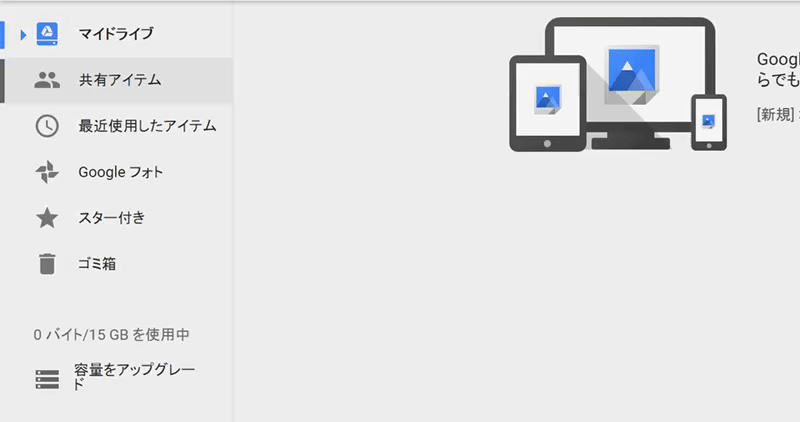
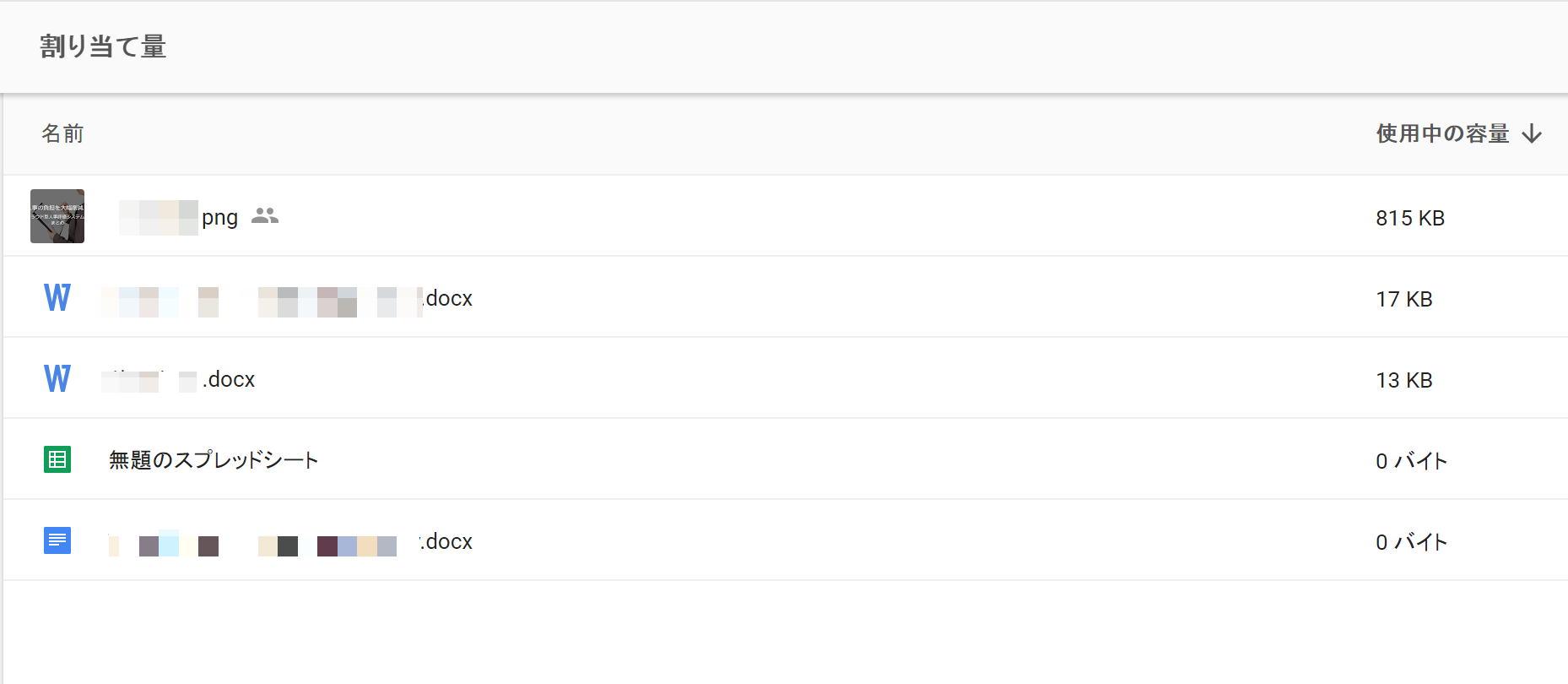
Googleドライブの容量を増やす方法(無料)
Googleドライブの容量を増やす方法(有料)
先ほどのメニューの「容量をアップグレード」から簡単に追加できます。Googleドライブの容量を増やす場合、容量に応じて課金する必要があります。
最大で30TBまで選択でき、その場合は月額3万9千円です。支払い方法はクレジットカードやプリペイドカードから選択可能です。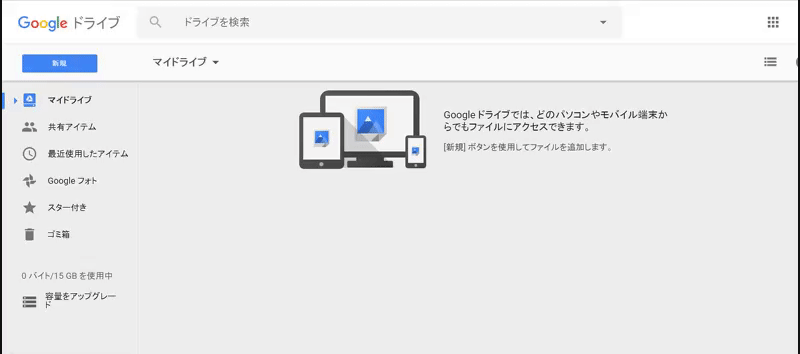
Googleドライブの容量を増やす方法(裏技)
Google社は、インターネット安心デーを記念して、数分のセキュリティ診断を行ったユーザーに無料で2GB分の容量をプレゼントするというキャンペーンを実施していました。
2016年は2月9日にキャンペーンがありましたが。2017年のインターネット安心デー(2月7日)では、セキュリティ診断のみでキャンペーンはありませんでした。
毎年ではないことがわかったので、次のタイミングは「Google社の企画次第」となるでしょう。そのため、今後の実施はGoogle社の企画次第ということになります。
Googleドライブ容量を増やす方法まとめ
以上のようにGoogleドライブの容量は簡単に増やせます。アカウントに付与されるストレージはGmailやGoogleフォトと共有されているため、これらのサービスで容量を多く消費するという方は、追加するのも良いかもしれません。
Gmailを使いこなす活用事例、裏ワザ集
Gmailを使ううえで、仕事で役立ちそうな活用事例や裏技を紹介した記事を集めました。
【あなたはいくつ知ってた!?】Google Web検索裏ワザ24選大公開!
「+」検索/「AND」検索や、「OR」検索などのいわゆる「検索演算子」と言われる、検索するときに知っていると調べたいものがよりすぐに見つけられる方法などをまとめた、裏ワザ(?)集です。この記事で紹介されている技たちを日常的に使っているようであれば、Chrome上級者と言っても過言ではないかもしれません。
【意外と知らない】便利なGoogle画像検索がすごい!
Googleではキーワードを検索するのと同様のイメージで、画像も検索をできることはご存じですか?そのやり方・方法を、実際の操作画面のキャプチャを交えながらわかりやすく説明しています。パソコンだけでなくスマホでのやり方も記載しています。
タスク管理をスプレッドシートで!スケジュール管理|方法
Google Driveの一機能であるGoogleスプレッドシートの使い方を起動するところから、タスク管理シートを作成する過程まで詳細に解説しています。
【完全無料】Googleスプレッドシートを最強のプロジェクト管理ツールにする裏技を紹介します!
これまでフリーから有料までプロジェクト管理ツールを探しては試してを繰り返したが、どれもしっくり来なかった、、という方もいるのではないでしょうか。そんな方にオススメしたいのが、「Google スプレッドシート」です。Excelと同じ操作なので初めてでも使いやすいというところと、行や列などの追加・削除、ソート、色分けなど、自分たちに必要な管理項目をカスタマイズしやすいのが今も継続して続いている理由なのかな、と思います。本記事ではGoogleスプレッドシートでタスク管理をする方法を紹介します。
注目のオンラインストレージ、サービス資料まとめ
【厳選】おすすめオンラインストレージをまとめてチェック!
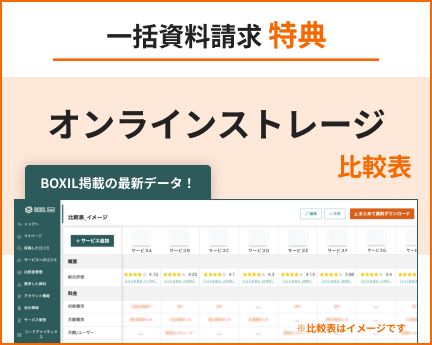
オンラインストレージの各サービス資料を厳選。無料でダウンロード可能です。場所を問わないデータ共有やデータの一元管理、セキュリティなどさまざまな目的で導入されるオンラインストレージの比較にお役立てください。
BOXILとは
BOXIL(ボクシル)は企業のDXを支援する法人向けプラットフォームです。SaaS比較サイト「 BOXIL SaaS 」、ビジネスメディア「 BOXIL Magazine 」、YouTubeチャンネル「 BOXIL CHANNEL 」を通じて、ビジネスに役立つ情報を発信しています。
BOXIL会員(無料)になると次の特典が受け取れます。
- BOXIL Magazineの会員限定記事が読み放題!
- 「SaaS業界レポート」や「選び方ガイド」がダウンロードできる!
- 約800種類の ビジネステンプレート が自由に使える!
BOXIL SaaSでは、SaaSやクラウドサービスの口コミを募集しています。あなたの体験が、サービス品質向上や、これから導入検討する企業の参考情報として役立ちます。
BOXIL SaaSへ掲載しませんか?
- リード獲得に強い法人向けSaaS比較・検索サイトNo.1※
- リードの従量課金で、安定的に新規顧客との接点を提供
-
累計1,200社以上の掲載実績があり、初めての比較サイト掲載でも安心
※ 日本マーケティングリサーチ機構調べ、調査概要:2021年5月期 ブランドのWEB比較印象調査




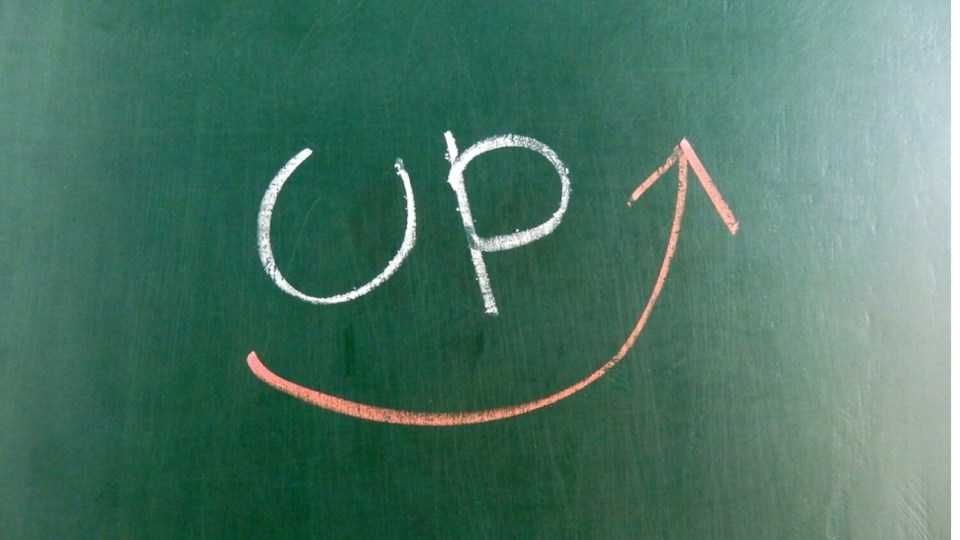



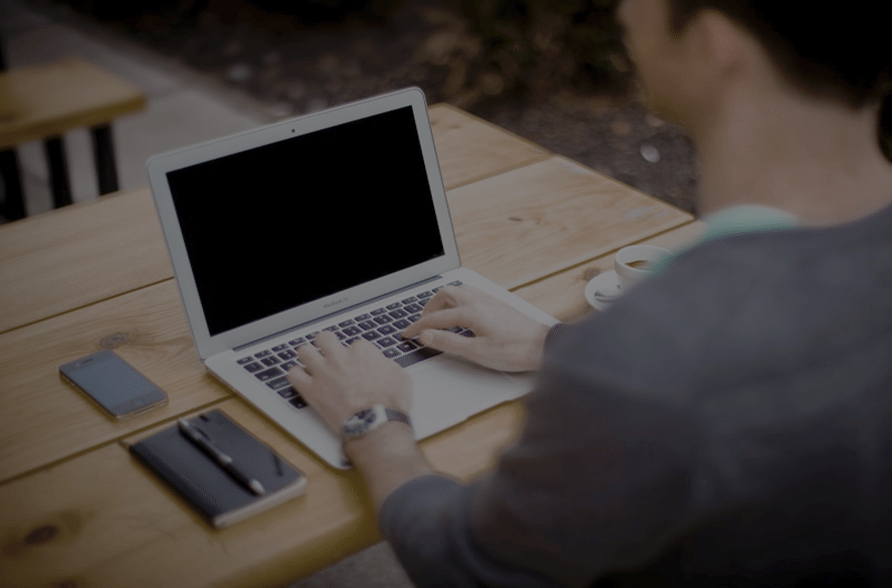


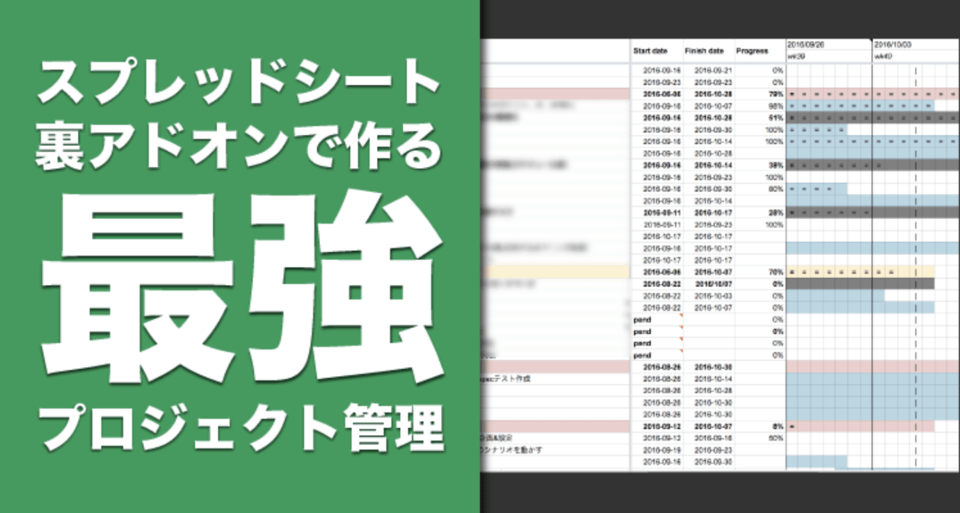



![Fileforce導入事例:公立大学法人 奈良県立医科大学 様 医療系大学が選んだ国産クラウドストレージの安心感!プロフェッショナルな導入支援サービスとともに、業務効率化とセキュリティ強化を実現 [PR]](https://boxil.jp/mag/wp-content/uploads/2025/12/b86b9378-cf73-434a-ab13-c90b358c7874.large_-300x158.png)
![Fileforce導入事例:武州製薬株式会社 様 社員数約1,800名の製薬会社が抱えるデータ管理の課題に対し、業務効率化と運用の統一化に向けて導入 [PR]](https://boxil.jp/mag/wp-content/uploads/2025/12/901c91cc-e240-4c06-ad05-eb52f7d6fa8e.large_-300x158.png)
![Fileforce導入事例:シチズン時計株式会社 様 大手時計メーカーがクラウドストレージで創出する未来─伴走支援で150TBのデータを移行 [PR]](https://boxil.jp/mag/wp-content/uploads/2025/12/37f32c83-40a8-4822-99fc-78d4409aa787.large_-300x158.png)